Det fanns en tid då det var omöjligt att spara dina speldata i ett videospel. Varje gång du satte dig ner för att spela tog det dig tillbaka till start. Nu, på en iPhone, kan det verka omöjligt radera dessa data, och du återvänder för alltid till dina gamla sparade spel.
Du kanske precis har slagit den sista bossen och vill spela allt igen. Eller så kanske du trasslade till så mycket i början att det är lättare att börja om från början. Kanske njuter du helt enkelt av att få gratis godsaker och instruktioner i spelhandledningen.
Oavsett din anledning till att du vill radera speldata på din iPhone, är det ofta lättare sagt än gjort. Det finns mer än ett fåtal platser som din iPhone-speldata kan sparas, så vi har visat dig hur du hittar och tar bort den nedan.
Innehåll
- Relaterad:
- Återställ dina speldata i appen
- Koppla bort spelet från Facebook
- Ta bort app- och speldata från din iPhone
- Radera speldata från ditt iCloud-konto
- Återställ ditt konto hos spelutvecklaren
- Stäng av Game Center på din iPhone
- Logga ut från ditt Apple ID-konto
-
Ladda ner spelet på en annan enhet
- Relaterade inlägg:
Relaterad:
- Hur man tar bort eller uppdaterar iMessage-appar, spel och klistermärken på iPhone
- Var finns Game Center-appen? Använder nu iMessage, iCloud
- Konfigurera flera spelarkonton i Game Center
- Varför Apples nya augmented reality-plattform är en spelförändring
Du har förmodligen redan försökt ta bort appen och ladda ner den igen från App Store. En gång i tiden skulle detta ha gjort susen. Men oftare än inte nuförtiden kommer du sparad speldata tillbaka med appen.
Det här är fantastiska nyheter för personer som uppgraderar eller återställer sin iPhone, som inte vill förlora sin speldata. Men de av oss som letar efter ett rent blad behöver leta lite hårdare för att hitta det.
Utan att veta vilket spel du spelar kan vi inte säga exakt hur du raderar data från din iPhone. Det kan vara på någon av följande platser:
- din iPhone-lagring
- ditt iCloud- eller Game Center-konto
- ett av dina konton i sociala medier
- eller ditt konto för just den spelutvecklaren.
Prova istället vart och ett av stegen nedan för att radera iPhone-speldata var den än lagras. Och låt oss veta vilket steg som fungerade för ditt spel i kommentarerna längst ner!
Återställ dina speldata i appen
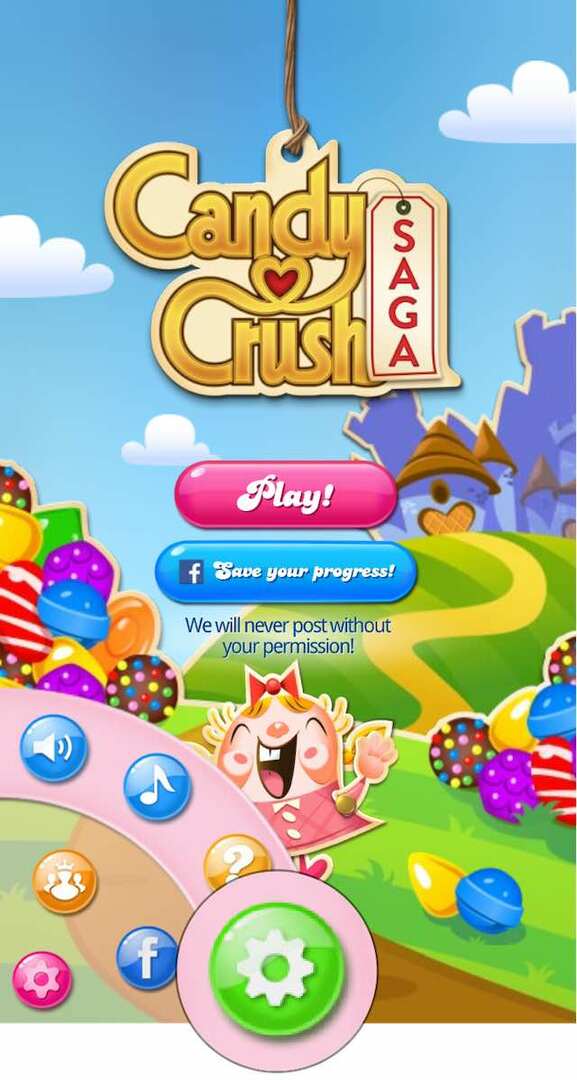
Den enklaste lösningen är att återställa dina spelframsteg i själva spelet. När detta är möjligt behöver du inte ta bort eller installera om något och du behöver inte rota genom dina iPhone-inställningar.
Öppna appen på din iPhone och leta efter en skärm för inställningar, alternativ eller meny i spelet. Vanligtvis är detta en knapp med tre horisontella linjer eller en kugghjulsikon.
Om du hittar några inställningar i spelet, sök på varje sida efter ett alternativ för att återställa, starta om eller radera. Det här alternativet kan hänvisa till speldata, sparade spel eller spelframsteg.
Om du inte kan hitta ett återställningsalternativ, sök online efter instruktioner från utvecklaren:
Hur man återställer [spel] data på iPhone.
Koppla bort spelet från Facebook
När du kopplar ett spel till ditt Facebook-, Instagram- eller Snapchat-konto får du dela poäng och framsteg med dina vänner. Det går snabbt och enkelt att registrera sig eftersom du inte behöver göra det annan nytt konto.
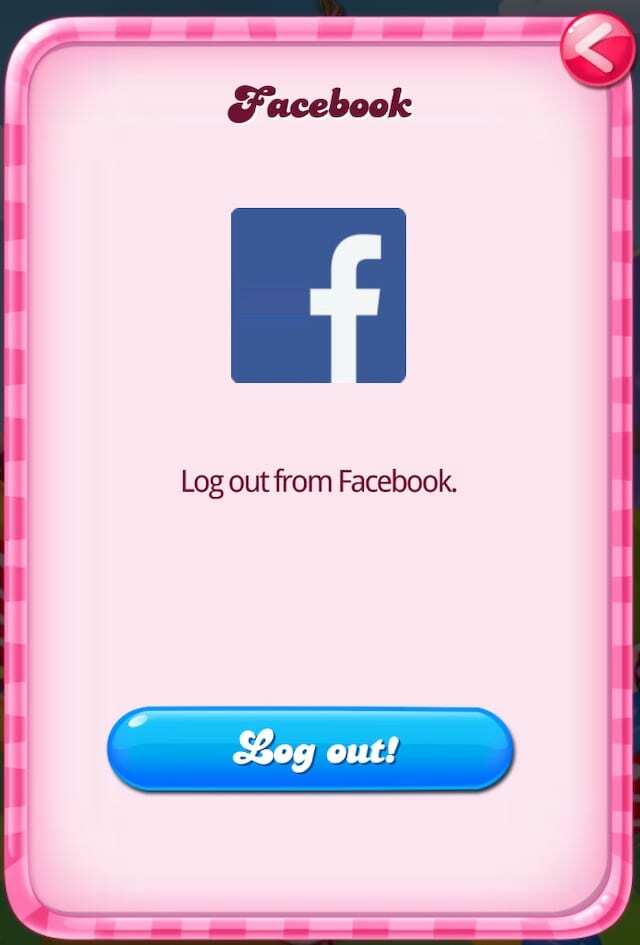
Men om ditt spel länkar till ett socialt mediekonto kan iPhones speldata också lagras där. När du installerar om appen länkar den till dina sociala medier igen och laddar den befintliga lagringen.
Sök igenom spelets inställningar och menyskärmar igen. Leta efter ett alternativ för att logga ut från sociala medier.
Sök nu igenom dina kontoinställningar för sociala medier, på webbplatsen för Facebook, Instagram, Snapchat, etc. Leta efter ett alternativ för att koppla från mobilspel eller appar.
I Facebook, gå till Appar och webbplatser från menyn Inställningar. Du kan se varje spel som är länkat till ditt Facebook-konto och klicka på en knapp för att ta bort det.
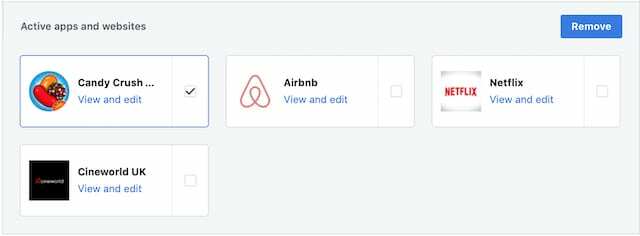
Ta bort app- och speldata från din iPhone

Om du inte redan har gjort det, försök att ta bort spelet från din iPhone och ladda ner det från App Store igen. Det finns ett par olika sätt att göra detta. Endera av dem bör också radera din speldata, men prova båda metoderna för att vara säker.
Tryck och håll ned iPhone-spelet från startskärmen tills det skakar, tryck sedan på X-knappen som visas. Din iPhone varnar dig om att om du raderar appen kommer dess data också att raderas. Perfekt, tryck på Ta bort.
Om det inte fungerar, gå till Inställningar > Allmänt > iPhone-lagring. Bläddra igenom listan och leta efter spelet. Om du hittar den trycker du på för att öppna fler alternativ och väljer Ta bort app. Återigen bör detta ta bort appen och all tillhörande data från din iPhone.
Radera speldata från ditt iCloud-konto
Nuförtiden lagrar massor av iPhone-appar data i vårt iCloud-konto. Detta är bra för att synkronisera framsteg mellan enheter eller skydda speldata mot förlust. Men när du tar bort ett spel från din iPhone finns speldata kvar i iCloud.
På din iPhone, gå till Inställningar > [Ditt namn] > iCloud > Hantera lagring. Bläddra igenom listan och leta efter spelet. Om du hittar det, tryck på för fler alternativ och välj att ta bort dokument och data.
För att förhindra att spelet sparar framtida data till iCloud, gå tillbaka en sida till dina iCloud-inställningar och hitta det i listan. Tryck på reglaget för att stänga av iCloud-synkronisering för spelet.
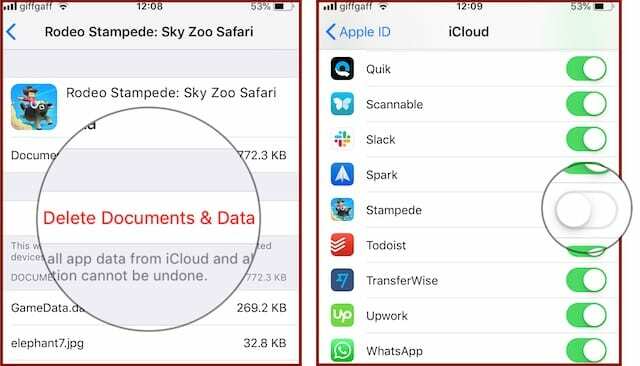
Återställ ditt konto hos spelutvecklaren
Ofta ber ett spel dig att skapa ett konto på utvecklarens webbplats. Du använder samma konto för vart och ett av utvecklarens spel och det sparar vanligtvis din speldata.
Om du behövde logga in på ett konto för ditt spel, försök att ta bort din speldata från det kontot eller skapa ett helt nytt konto för att ersätta det.
Återigen betyder det att man söker igenom menyerna i spelet. Leta efter alternativ för kontohantering, och om du inte hittar något i appen försök logga in på utvecklarens webbplats.
Ibland ger utvecklaren dig inte ett alternativ att radera speldata. I det här fallet måste du skapa ett helt nytt konto hos utvecklaren och logga in på det istället.
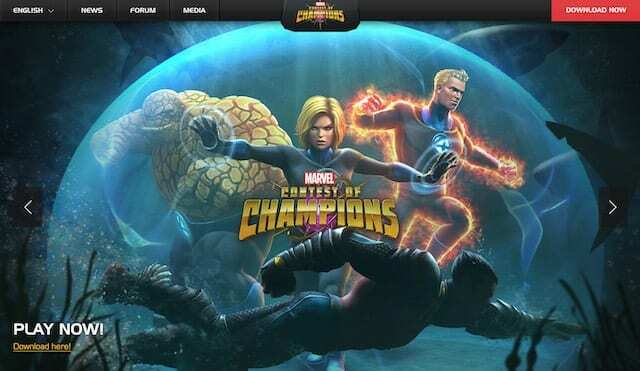
Stäng av Game Center på din iPhone
Game Center är ett socialt nätverk för spel som låter dig dela poäng, tävla i spel för flera spelare och jämföra prestationer med dina vänner. Apple tog bort Game Center-appen från iOS 10, men den finns fortfarande i dina iPhone-inställningar.
Eftersom Game Center inte har någonstans att spara speldata finns det inget att radera. Däremot kan ett mobilspel se dina gamla höga poäng eller din profil i Game Center och använda det för att ladda om dina framsteg.
Öppna Inställningar på din iPhone och hitta alternativet Game Center, tryck på knappen för att stänga av det. Nästa gång du öppnar spelet kan du bli ombedd att logga in på Game Center igen. Tryck på Avbryt istället.
Om en app laddar din data från Game Center men du vill fortsätta använda tjänsten måste du logga in med ett alternativt Apple-ID. Besök appleid.apple.com att skapa en.
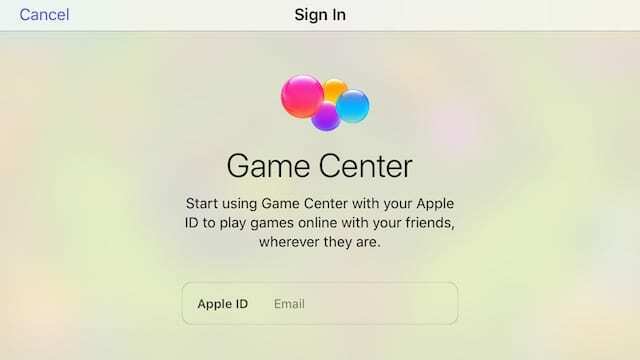
Logga ut från ditt Apple ID-konto
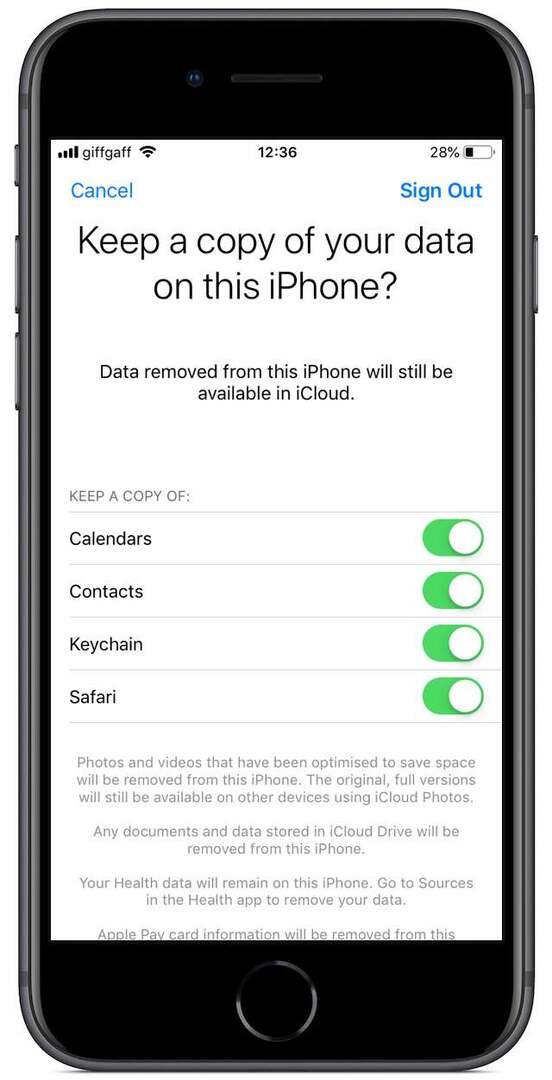
Det är osannolikt, men möjligt, att du behöver logga ut från ditt Apple-ID för att radera speldata på din iPhone. Detta är ett extremt steg, men du kan prova det utan att riskera någon data.
Ändå rekommenderar vi att du säkerhetskopierar din iPhone till iTunes eller iCloud först. För säkerhets skull.
Från dina iPhone-inställningar, tryck på ditt namn högst upp och scrolla sedan ned och välj Logga ut. Ange ditt Apple ID-lösenord om du uppmanas att göra det och stäng av Hitta min iPhone. Välj nu att behålla en kopia av all data på din enhet – det kan ta lite tid att spara.
Om detta lyckas återställa ditt spelframsteg, kan du överväga att skapa ett nytt Apple ID-konto för att börja använda. Besök appleid.apple.com att göra så.
Du måste lägga till dina gamla och nya Apple ID-konton till samma familjedelningsnätverk om du vill behålla åtkomsten till dina iTunes- och App Store-köp.
Ladda ner spelet på en annan enhet
Slutligen, om du har en andra iOS-enhet kan du ladda ner och spela spelet på den istället. Detta kan vara en iPad, en iPod touch eller en gammal iPhone.
Innan du laddar ner spelet igen, se till att du loggar ut från allt på den andra enheten: Apple ID, iCloud och Game Center. Annars kan din speldata komma tillbaka när du öppnar appen.
Du kan använda ditt befintliga Apple ID-konto i App Store, men använd ett annat konto för allt annat. Detta är nu din spelenhet!

Berätta för oss vilket spel du ville återställa och hur gjorde du det till slut? För mig var det Rodeo Stampede och jag var tvungen att radera data från iCloud.
Eller om du letar efter inspiration till nya spel att spela, kolla in det här inlägget om de bästa iPhone MMORPGs!

Dan skriver självstudier och felsökningsguider för att hjälpa människor att få ut det mesta av sin teknik. Innan han blev författare tog han en kandidatexamen i ljudteknik, övervakade reparationer på en Apple Store och undervisade till och med engelska i Kina.